Η προσθήκη ενός προωθητή στον τομέα θα πρέπει να διορθώσει αυτό το πρόβλημα
- Αν το ΛΗ ocal Security Authority δεν μπορεί να λάβει ένα σφάλμα σύνδεσης RPC, μπορεί να οφείλεται σε παρεμβολές από το τείχος προστασίας σας.
- Μπορείτε να διορθώσετε αυτό το ζήτημα εκτελώντας μερικές εντολές σε μια ανυψωμένη γραμμή εντολών.
- Μια άλλη αποτελεσματική λύση είναι να απεγκαταστήσετε τον κοινόχρηστο φάκελο εάν χρησιμοποιείτε VMware.

ΧΕΓΚΑΤΑΣΤΑΣΗ ΚΑΝΟΝΤΑΣ ΚΛΙΚ ΣΤΗ ΛΗΨΗ. ΑΡΧΕΙΟ
Για να διορθώσετε προβλήματα συστήματος υπολογιστή Windows, θα χρειαστείτε α. ειδικό εργαλείο
- Κατεβάστε το Fortect και εγκαταστήστε το στον υπολογιστή σας
- Ξεκινήστε τη διαδικασία σάρωσης του εργαλείου για να αναζητήσετε κατεστραμμένα αρχεία που είναι η πηγή του προβλήματός σας
- Κάντε δεξί κλικ στο Start Repair, ώστε το εργαλείο να μπορεί να ξεκινήσει τον αλγόριθμο επιδιόρθωσης
Η σύνδεση και η δημιουργία εμπιστοσύνης μεταξύ δύο ελεγκτών τομέα είναι μια δημοφιλής πρακτική. Ωστόσο, ορισμένοι χρήστες αναφέρουν ότι η τοπική αρχή υπηρεσίας δεν μπορεί να λάβει ένα σφάλμα σύνδεσης RPC μετά την εισαγωγή του ονόματος τομέα FQDN ή NetBIOS.
Αν και αυτό το ζήτημα μπορεί να είναι αρκετά ενοχλητικό, δεν είναι και το πιο δύσκολο να διορθωθεί, καθώς απαιτεί μόνο μικρές τροποποιήσεις τις περισσότερες φορές. Σε αυτόν τον οδηγό, θα σας δείξουμε τα βήματα που πρέπει να ακολουθήσετε για να διορθώσετε αυτό το πρόβλημα και να δημιουργήσετε σχέσεις εμπιστοσύνης μεταξύ των διακομιστών σας.
Γιατί η Τοπική Αρχή Ασφαλείας δεν μπορεί να αποκτήσει σύνδεση RPC;
Ακολουθούν ορισμένες από τις πιθανές αιτίες που μπορεί να προκαλέσουν την αδυναμία της LSA να αποκτήσει σύνδεση RPC:
- Παρεμβολή τείχους προστασίας – Ένα από τα πρώτα πράγματα που πρέπει να ελέγξετε εάν λαμβάνετε αυτό το σφάλμα είναι ότι το τείχος προστασίας του Windows Defender δεν εμποδίζει τη σύνδεση. Ίσως χρειαστεί απενεργοποιήστε το τείχος προστασίας στους δύο διακομιστές προσωρινά για να διορθώσετε το πρόβλημα.
- Ζητήματα με τον κοινόχρηστο φάκελο στο VMware – Εάν χρησιμοποιείτε VMware, αυτό το πρόβλημα μπορεί να οφείλεται στον κοινόχρηστο φάκελο. Η απεγκατάστασή του έχει αποδειχθεί αποτελεσματική για τους περισσότερους χρήστες.
- Λανθασμένη ώρα – Εάν η ώρα στους δύο διακομιστές που προσπαθείτε να συνδέσετε δεν ταιριάζει, είναι πιθανό να μην μπορέσει η τοπική αρχή ασφαλείας να λάβει ένα σφάλμα σύνδεσης RPC.
Τώρα που γνωρίζουμε τι μπορεί να προκαλέσει αυτό το πρόβλημα, ας το διορθώσουμε χρησιμοποιώντας τις παρακάτω λύσεις.
Πώς δοκιμάζουμε, εξετάζουμε και βαθμολογούμε;
Δουλέψαμε τους τελευταίους 6 μήνες για τη δημιουργία ενός νέου συστήματος αξιολόγησης σχετικά με τον τρόπο παραγωγής περιεχομένου. Χρησιμοποιώντας το, επαναλάβαμε στη συνέχεια τα περισσότερα από τα άρθρα μας για να παρέχουμε πραγματική πρακτική εξειδίκευση στους οδηγούς που φτιάξαμε.
Για περισσότερες λεπτομέρειες μπορείτε να διαβάσετε πώς δοκιμάζουμε, εξετάζουμε και βαθμολογούμε στο WindowsReport.
Τι κάνω εάν το LSA δεν μπορεί να λάβει ένα σφάλμα σύνδεσης RPC;
Πριν εμβαθύνετε στις επιδιορθώσεις σε αυτήν την ενότητα, δοκιμάστε τα ακόλουθα βήματα αντιμετώπισης προβλημάτων:
- Ελέγξτε εάν η ώρα στους δύο διακομιστές είναι συγχρονισμένη
- Βεβαιωθείτε ότι οι κωδικοί πρόσβασης και των δύο διαχειριστών σε διαφορετικούς τομείς είναι συγχρονισμένοι
- Αποσυνδεθείτε και επανασυνδεθείτε στο δίκτυο τομέα
Εάν αυτό δεν λειτουργεί, προχωρήστε στις παρακάτω λύσεις:
1. Απενεργοποιήστε προσωρινά το τείχος προστασίας
- Πάτα το Windows κλειδί, τύπος τείχος προστασίαςκαι επιλέξτε Τείχος προστασίας του Windows Defender.

- Επιλέγω Ενεργοποιήστε ή απενεργοποιήστε το τείχος προστασίας του Windows Defender.
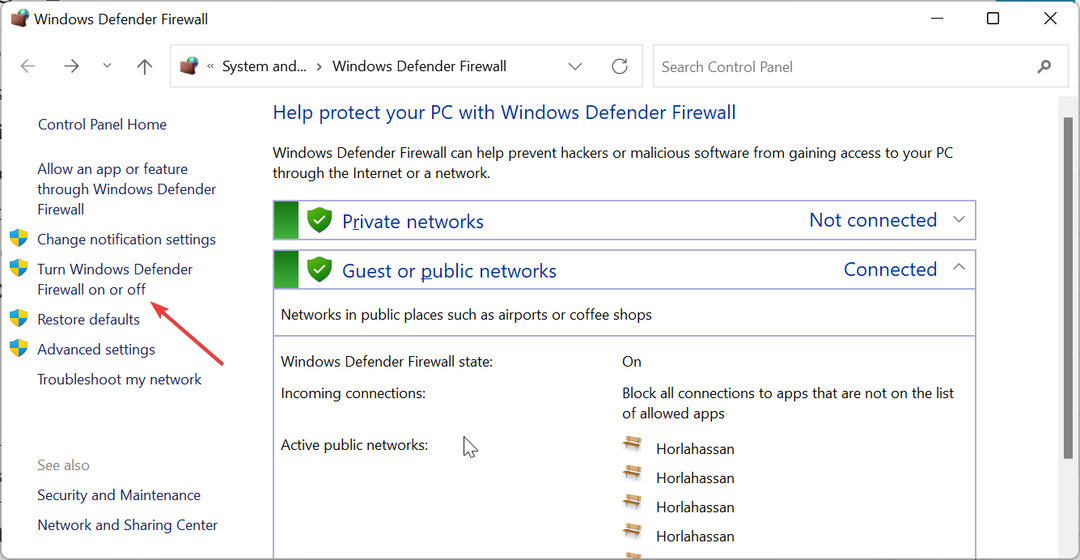
- Τώρα, επιλέξτε τα κουμπιά επιλογής για το Απενεργοποιήστε το Window Defender Firewall κουμπί και για τα δύο Δημόσιο και Ιδιωτικός ρυθμίσεις δικτύου.
- Τέλος, κάντε κλικ στο Εντάξει κουμπί.
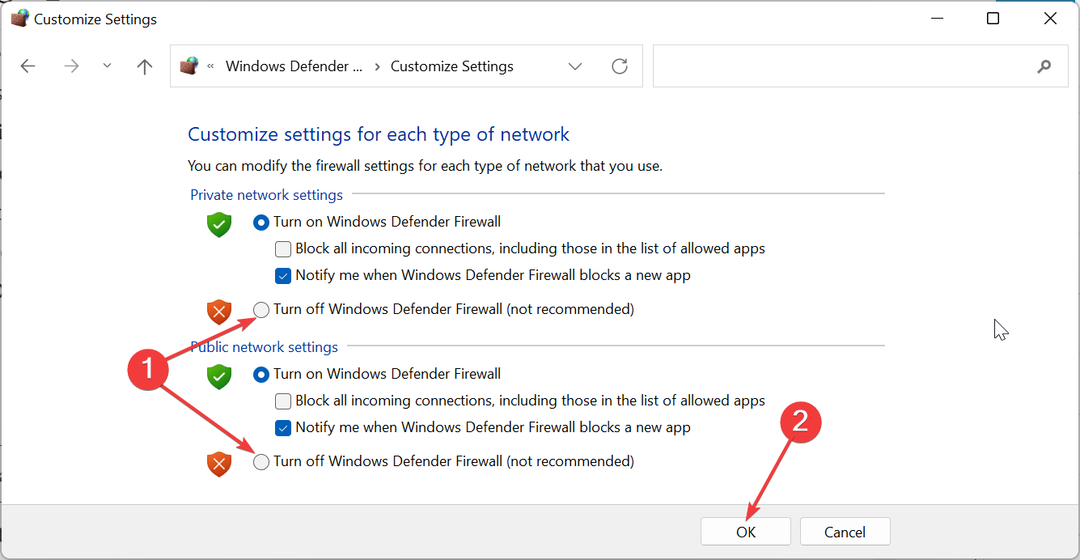
Εάν το τείχος προστασίας σε έναν από τους διακομιστές ή σε DC είναι ενεργό, μπορεί να σας εμποδίζει να δημιουργήσετε σχέσεις εμπιστοσύνης. Αυτό οδηγεί στο ότι η Τοπική Αρχή Ασφαλείας δεν μπορεί να λάβει ένα σφάλμα σύνδεσης RPC.
Η λύση σε αυτό είναι να απενεργοποιήσετε προσωρινά το τείχος προστασίας και να δοκιμάσετε ξανά τη σύνδεση.
- 0x80040e14 Σφάλμα SQL Server: Πώς να το διορθώσετε
- Διόρθωση: Σφάλμα Υπηρεσιών Απομακρυσμένης Επιφάνειας Εργασίας είναι αυτή τη στιγμή κατειλημμένη
- Αναγνωριστικό συμβάντος: 10036 Distributed COM [Fix]
- wsmprovhost.exe: Τι είναι και πώς να σταματήσετε την υψηλή χρήση της CPU
- 0xc004f069 Σφάλμα ενεργοποίησης: Πώς να το διορθώσετε
2. Προσθέστε έναν προωθητή
- Εάν έχετε προσθέσει το DNS του διακομιστή (ας πούμε D2) με τον οποίο θέλετε να δημιουργήσετε εμπιστοσύνη στον διακομιστή προέλευσης (π.χ. D1), πρέπει να το καταργήσετε.
- Τώρα, ανοίξτε το DNS κονσόλα κάτω από το Administrative Εργαλεία.
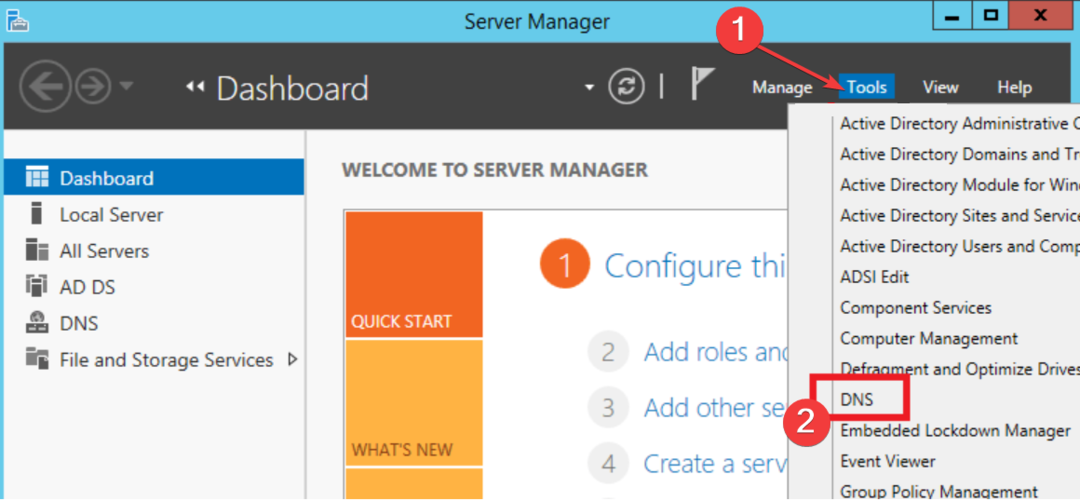
- Κάντε δεξί κλικ στο Κόμβος διακομιστή DNS και επιλέξτε το Ιδιότητες επιλογή.
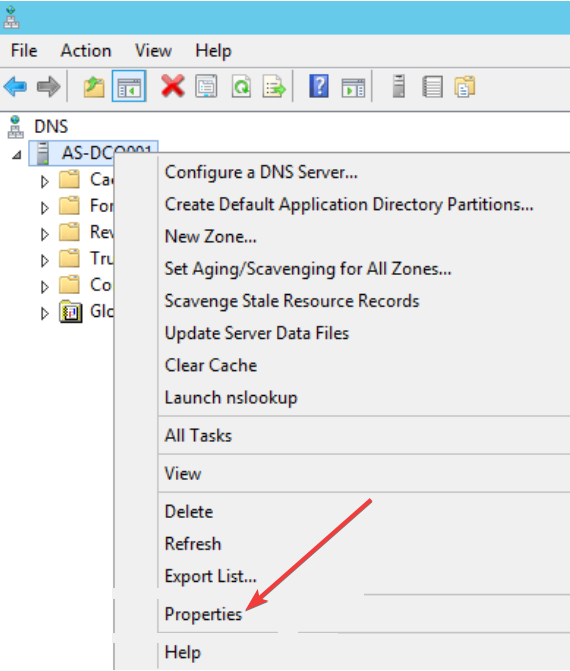
- Στη συνέχεια, κάντε κλικ στο Αποστολείς ή Προώθηση καρτέλα στο επάνω μέρος, ανάλογα με τον διακομιστή σας.
- Κάντε κλικ στο Νέος ή Επεξεργασία κουμπί κάτω από το Τομέας DNS και εισαγάγετε το όνομα του τομέα στον οποίο θέλετε να προωθήσει ο διακομιστής ονομάτων σας (π.χ. domain2.com).
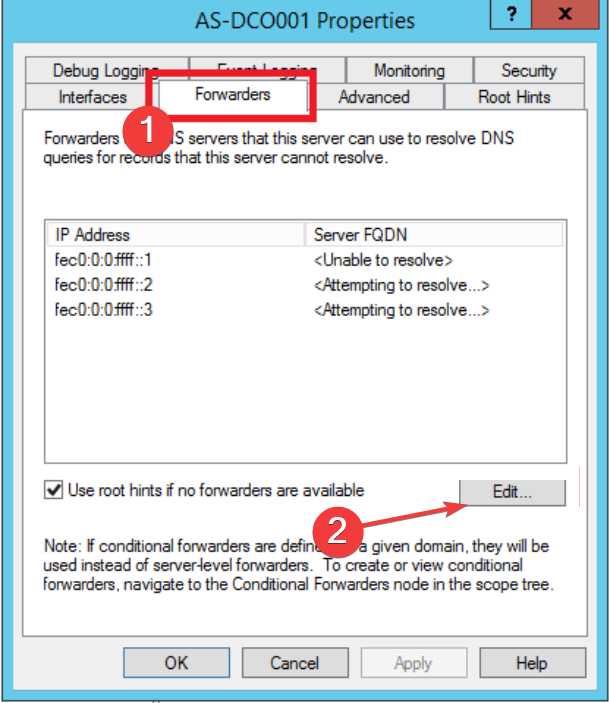
- Πληκτρολογήστε τη διεύθυνση IP προώθησης (το DNS του απομακρυσμένου ιστότοπου, το οποίο είναι επίσης το DC για αυτόν τον ιστότοπο) και κάντε κλικ στο Ισχύουν κουμπί ακολουθούμενο από Εντάξει.
- Από εδώ, πατήστε το Windows κλειδί, τύπος cmdκαι επιλέξτε Εκτελέστε ως διαχειριστής κάτω από τη γραμμή εντολών.
- Τέλος, πληκτρολογήστε την παρακάτω εντολή και πατήστε Εισαγω για να το τρέξετε:
ipconfig/flushdns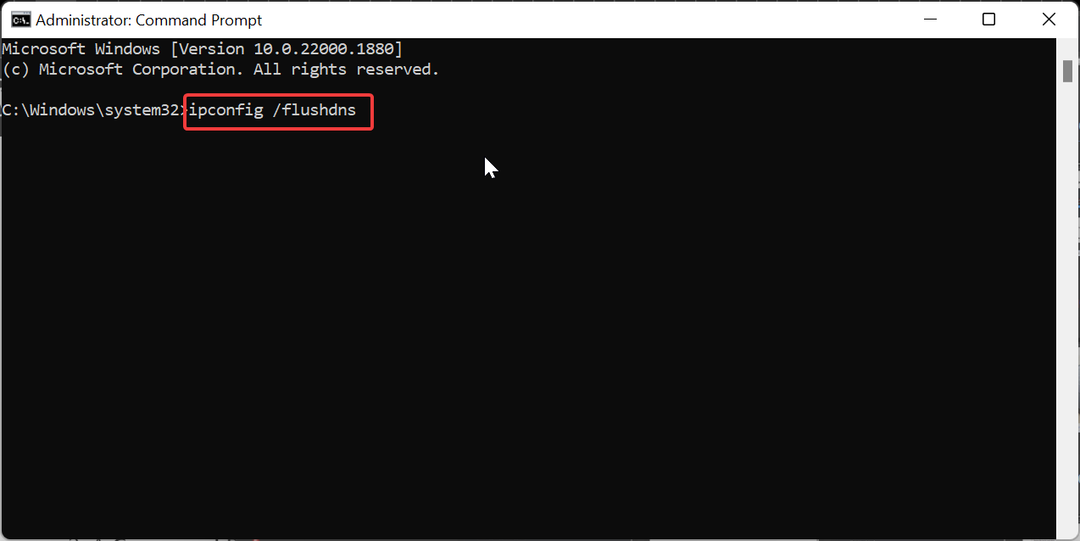
Σύμφωνα με ορισμένους χρήστες, μπορείτε να εξαλείψετε ότι η Τοπική Αρχή Ασφαλείας δεν μπορεί να λάβει σφάλμα σύνδεσης RPC προσθέτοντας μια διεύθυνση IP προώθησης στη σύνδεσή σας.
3. Δοκιμάστε τη χρήση καθαρού
- Πάτα το Windows πλήκτρο + R, τύπος \\domain.com\c$και κάντε κλικ στο Εντάξει κουμπί.

- Τώρα, πληκτρολογήστε το όνομα χρήστη και τον κωδικό πρόσβασής σας και ελέγξτε τι είναι \\domain.com\c$ ανοίγει.
- Τέλος, προσπαθήστε να δημιουργήσετε ξανά εμπιστοσύνη με FQDN και όχι NetBIOS.
4. Απεγκαταστήστε τον κοινόχρηστο φάκελο στο VMware
- Πάτα το Windows κλειδί, τύπος έλεγχοςκαι επιλέξτε Πίνακας Ελέγχου.

- Επιλέγω Απεγκαταστήστε ένα πρόγραμμα κάτω από την επιλογή Προγράμματα.

- Τώρα, κάντε δεξί κλικ Εργαλεία VMware και επιλέξτε Αλλαγή.
- Κάντε κλικ στο Επόμενο κουμπί.
- Τέλος, αποεπιλέξτε το πλαίσιο για Κοινόχρηστοι φάκελοι και επανεκκινήστε το μηχάνημά σας.
Εάν λαμβάνετε, η Τοπική Αρχή Ασφαλείας δεν μπορεί να λάβει ένα σφάλμα σύνδεσης RPC κατά την προσπάθεια για να δημιουργήσετε εμπιστοσύνη μεταξύ των ελεγκτών τομέα σας, μπορεί να οφείλεται στη δυνατότητα Κοινόχρηστοι φάκελοι του VMware.
Σημειώστε ότι τα παραπάνω βήματα αφορούν την απεγκατάσταση της δυνατότητας στα Windows 2003, η οποία είναι η συνηθισμένη έκδοση που αντιμετωπίζουν οι χρήστες αυτό το σφάλμα.
Εκεί έχετε όλα όσα χρειάζεστε για να απαλλαγείτε από το ότι η Τοπική Αρχή Ασφαλείας δεν μπορεί να αποκτήσει σύνδεση RPC ενώ προσπαθεί να δημιουργήσει εμπιστοσύνη μεταξύ των ελεγκτών τομέα σας. Θα πρέπει τώρα να μπορείτε να διορθώσετε αυτό το ζήτημα, υπό την προϋπόθεση ότι ακολουθήσετε τα παραπάνω βήματα.
Εάν αντιμετωπίζετε παρόμοιο σφάλμα στο Δεν είναι δυνατή η επικοινωνία με την τοπική αρχή ασφαλείας, ελέγξτε τον λεπτομερή οδηγό μας για να το διορθώσετε.
Μη διστάσετε να μας ενημερώσετε για τη λύση που σας βοήθησε να διορθώσετε αυτό το πρόβλημα στα παρακάτω σχόλια.

![Δημιουργήθηκε η ακόλουθη θανατηφόρα ειδοποίηση [ΓΡΗΓΟΡΟΣ ΟΔΗΓΟΣ]](/f/758b4b737d67ce9b390470dc2144ce96.jpg?width=300&height=460)
